PythonでTkinterのボタンクリックをした際に、イベント処理を分岐するコードをご紹介します。
ぜひ、お試しください。
Tkinterクリックイベントで処理分岐したい
以下のコードを実行すると、押されたボタンによって処理分岐します。
import requests
import tkinter as tk
from selenium import webdriver
#アクセスするHPを設定
Hp_Yahoo = 'https://www.yahoo.co.jp/'
Hp_Amazon = 'https://www.amazon.co.jp/'
Hp_Rakuten = 'https://www.rakuten.co.jp/'
# GUI画面作成
tki = tk.Tk()
tki.geometry('300x300')
tki.title('確認')
# ボタンが押されたときのコールバック関数
def btn1():
global Hp_Judg
Hp_Judg = Hp_Yahoo
tki.quit()
def btn2():
global Hp_Judg
Hp_Judg = Hp_Amazon
tki.quit()
def btn3():
global Hp_Judg
Hp_Judg = Hp_Rakuten
tki.quit()
# ボタンの作成・位置指定
label = tk.Label(tki, text="アクセスするHPを選択してね")
label.pack()
btn1 = tk.Button(tki, text='ヤフー', command=btn1)
btn1.place(x=20, y=55)
btn2 = tk.Button(tki, text='アマゾン', command=btn2)
btn2.place(x=20, y=95)
btn3 = tk.Button(tki, text='楽天', command=btn3)
btn3.place(x=20, y=135)
# 画面をそのまま表示
tki.mainloop()
# Chromeオプション設定
options = webdriver.ChromeOptions()
# ドライバのパス設定
driver_path = 'C:/Users/xxx/Desktop/Python/chromedriver.exe'
# Chromeを起動
driver = webdriver.Chrome(executable_path = driver_path, chrome_options = options)
# 指定したURLのWebページへ遷移
driver.get(Hp_Judg)
コード実行後
Tkinterで操作画面(GUI)の中にボタンを表示します。

それぞれのボタンをクリックするとイベントが発生し、
処理分岐にて指定のHPへ自動アクセスします。
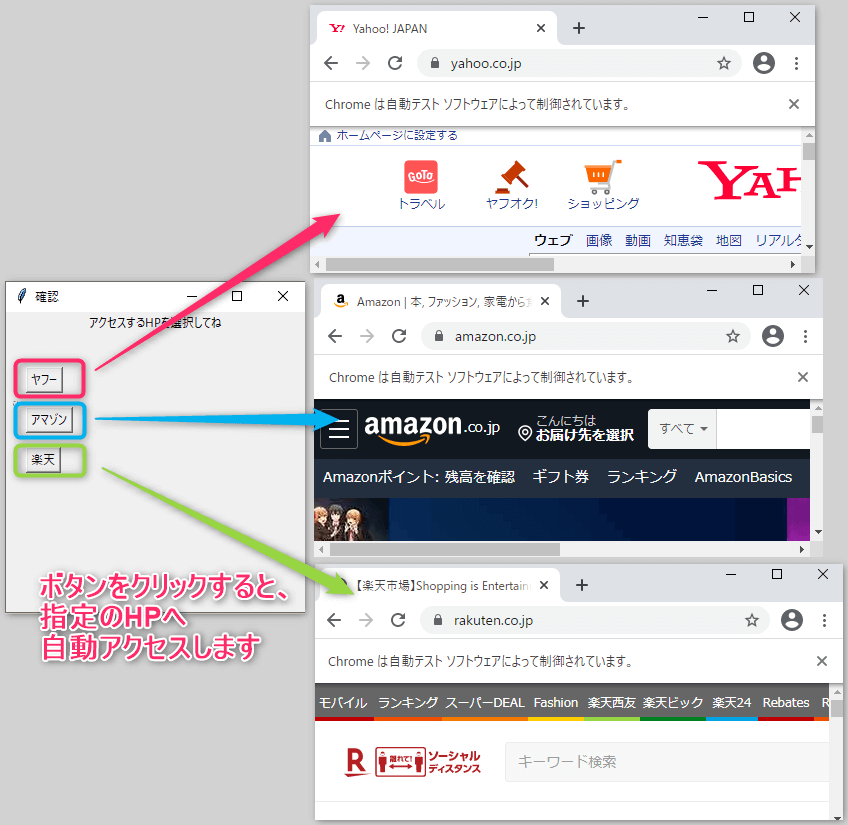
グローバル変数の正しい使い方がわかっていないため、
一部、無理やりなコードになっているかもしれません(;´Д`)オユルシクダサイ
参考になりましたら、幸いです。
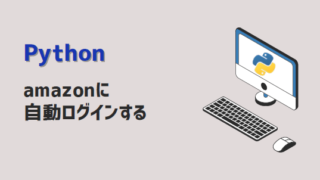
【Python】amazonに自動ログインしてみた selenium基本テクニック
Pythonで、amazonにログインする方法をご紹介します。amazonに自動ログインしてみた以下のプログラミングを実行すると、amazonへのログインが自動化できます。import timefrom selenium import we...
「Python 1年生 体験してわかる!会話でまなべる!」
初めての方でも安心して取り組めるように丁寧に解説
簡単なサンプルを作りながら、対話形式でプログラミングまで紹介
人工知能の導入としてもオススメの1冊です!
リンク
